UltraEdit:功能强大的编辑器,操作技巧全知道
UltraEdit是一款超强大的办公软件,堪称全能编辑器。它能满足多种编辑需求,功能超多,还有特定版本的优化。这里还将介绍它的操作技巧,如关闭网络浏览器、换行设置、与资源管理器集成等,快来了解吧。
UltraEdit怎么关闭网络浏览器
1、 打开一个UltraEdit的界面中
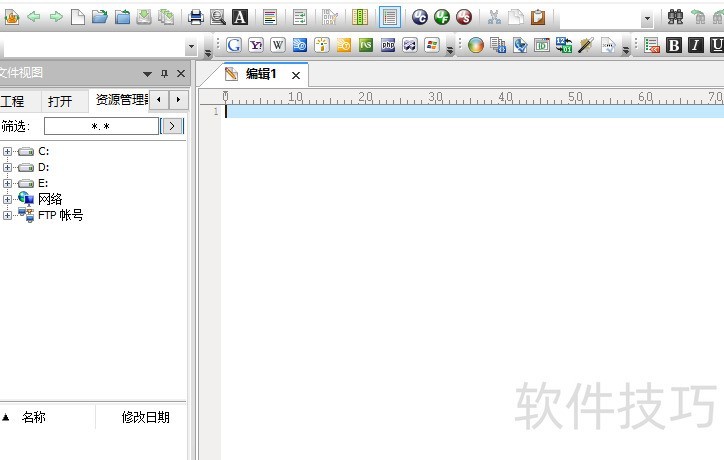
2、 然后点击UltraEdit菜单中的高级菜单
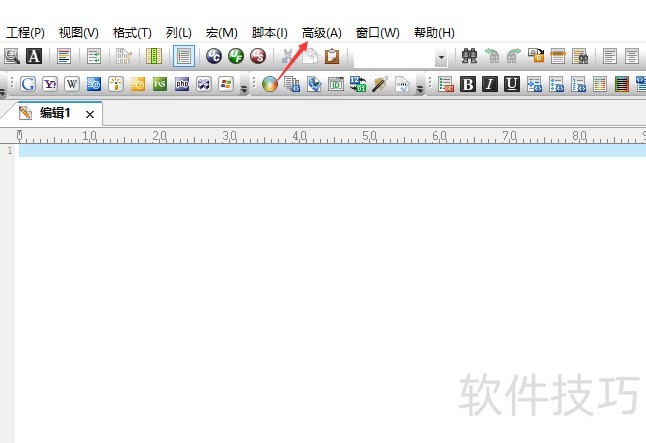
3、 在点击了高级菜单完之后,然后选中为配置选项
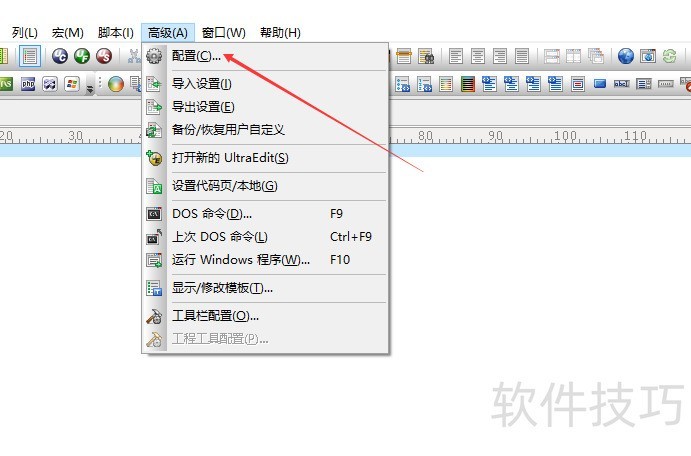
4、 会进入到了配置界面中,点击左侧中文件树视图菜单选项
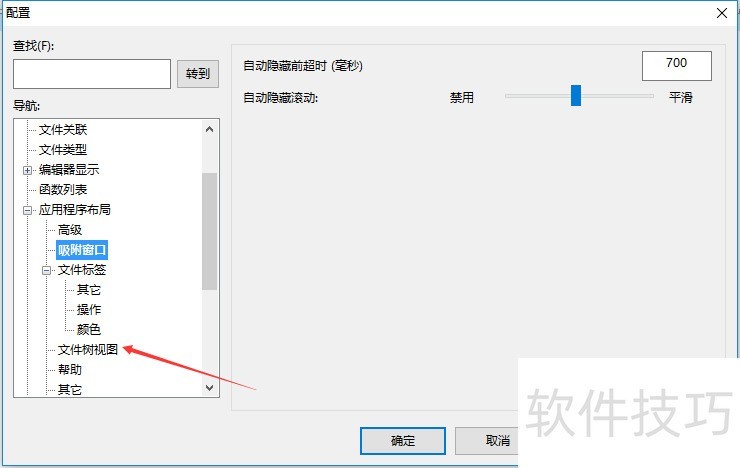
5、 进入到了文件树视图 界面中,去掉勾选上网络浏览器选项
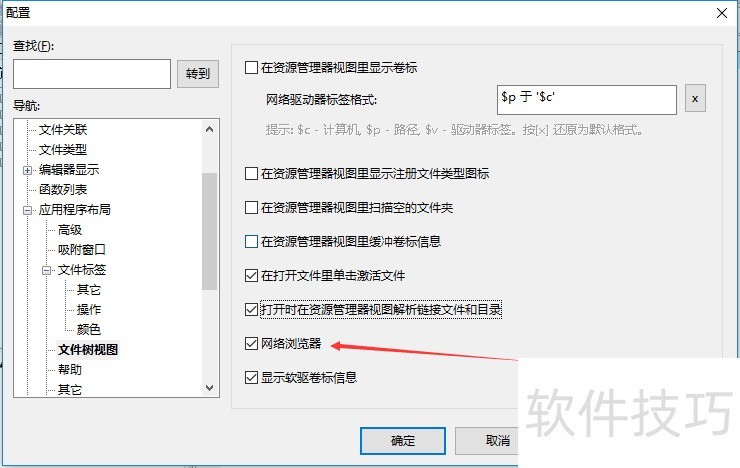
教你用UltraEdit换行
1、 安装UltraEdit,完成后,运行UltraEdit,如图所示:
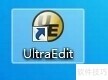
2、 新建文本,在文本里面粘贴进入需要换行替换的文本,如下图所示:
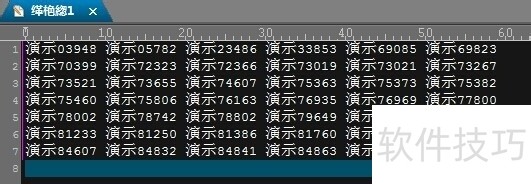
3、 按住CTRL+F,选择替换按钮,在字符栏分别输入空格跟^n,注意^n表示换行。如下图所示:
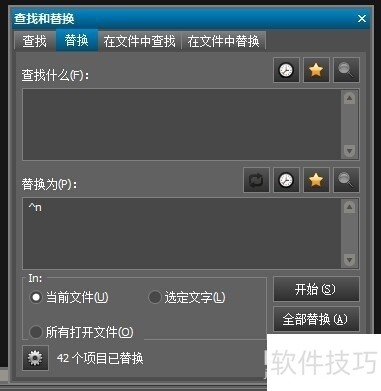
UltraEdit如何设置与资源管理器集成
1、 在“UltraEdit”主界面中,点击上方的“高级”菜单项。
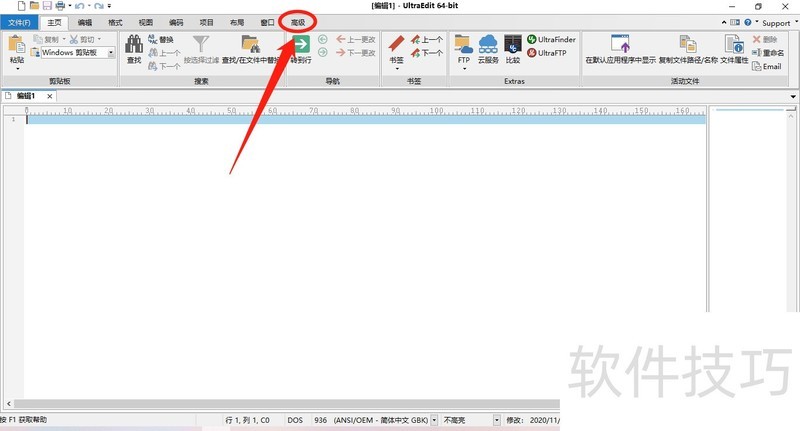
2、 点击上方的“高级”菜单项后,在展开的功能选区中点击“设置”图标。END1在“配置”界面中,点击左侧的“文件关联”选项。
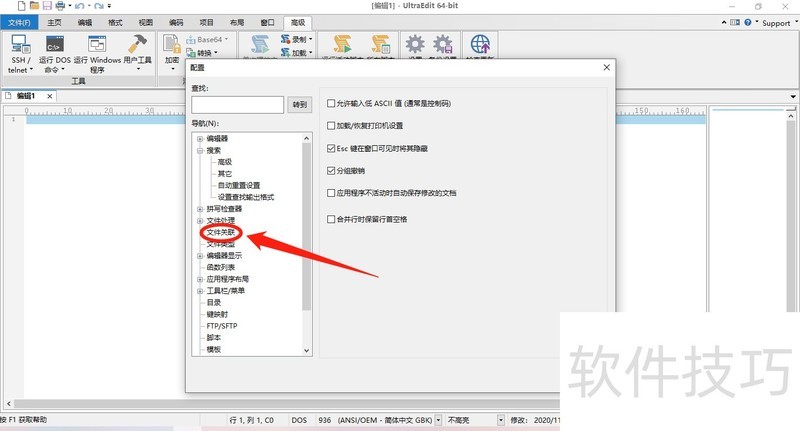
2、 在“文件关联”选项中,勾选“与资源管理器集成”选项的勾选开关。
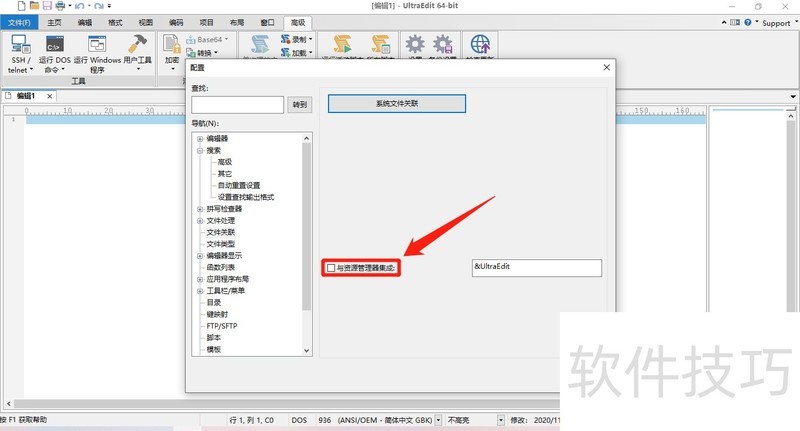
UltraEdit功能多样且强大,能满足多种编辑需求,14.10简体中文增强版改进诸多。其操作技巧涵盖多方面,熟练掌握这些,可让我们在使用UltraEdit时更加高效便捷。
文章标题:UltraEdit:功能强大的编辑器,操作技巧全知道
文章链接://www.hpwebtech.com/jiqiao/316716.html
为给用户提供更多有价值信息,ZOL下载站整理发布,如果有侵权请联系删除,转载请保留出处。
其他类似技巧
- 2025-01-19 10:45:02UltraEdit:功能强大,操作技巧全,满足一切编辑需求的编辑器
- 2025-01-18 07:04:01UltraEdit:功能强大,附操作技巧的全能编辑器
- 2025-01-14 08:51:02UltraEdit:功能强大的编辑器,操作技巧全知道
- 2025-01-08 07:48:02UltraEdit全解析:功能、版本亮点与操作技巧大集合
- 2024-12-30 18:33:02UltraEdit:功能强大,操作技巧多的全能编辑器
- 2024-12-25 07:00:01UltraEdit:功能强大的编辑器,附操作技巧与特色介绍
UltraEdit软件简介
UltraEdit 是能够满足你一切编辑需要的编辑器。UltraEdit 是一套功能强大的文本编辑器,可以编辑文本、十六进制、ASCII 码,可以取代记事本,内建英文单字检查、C++ 及 VB 指令突显,可同时编辑多个文件,而且即使开启很大的文件速度也不会慢。软件附有 HTML 标签颜色显示、搜寻替换以及无限制的还原功能,一般大家喜欢... 详细介绍»









